Code Server 是一个在 Web 浏览器中运行的开源代码编辑器。它是 Visual Studio Code 的开源版本,可以提供基本的代码编辑、语法高亮、智能感知、自动补全等功能,同时支持多人协作、远程开发等特性。
能够在浏览器运行的集成开发环境通常也被称为 Cloud IDE。
Code Server 可以在本地计算机或云服务器上运行,用户可以通过浏览器访问并使用其中的编辑器功能,不需要在本地安装 Visual Studio Code 等本地编辑器。这样可以方便地进行远程开发、多人协作、快速搭建开发环境等操作。同时,Code Server 也支持自定义插件和扩展,可以满足不同用户的需求。
Prerequisites
- 一台运行 Ubuntu 22.04 的服务器,至少有 2 core CPU, 2 GB 内存,拥有 root 权限或者能执行 sudo
- 一个域名
- 我个人是通过 [[HestiaCP]] 面板自带的 Nginx 配置域名转发的,直接使用 Nginx 也是可以的
安装
推荐通过 Docker 来安装,我使用的是 LinuxServer 提供的镜像 ,转成 docker-compose.yml 来使用。
具体见 docker-compose
使用
配置访问密码
创建 password hashed
echo -n "thisismypassword" | npx argon2-cli -e
$argon2i$v=19$m=4096,t=3,p=1$wst5qhbgk2lu1ih4dmuxvg$ls1alrvdiwtvzhwnzcm1dugg+5dto3dt1d5v9xtlws4
配置 HTTPS
官方文档 中已经有了如何使用 [[Nginx]] 和 Let’s Encrypt 的相关配置
server {
listen 80;
listen [::]:80;
server_name mydomain.com;
location / {
proxy_pass http://localhost:8080/;
proxy_set_header Host $host;
proxy_set_header Upgrade $http_upgrade;
proxy_set_header Connection upgrade;
proxy_set_header Accept-Encoding gzip;
}
}
但是因为我使用的是 [[HestiaCP]],这个面板自带了一个 Nginx 模板,可以参考我之前的文章 创建新的 code-server.tpl 和 code-server.stpl 然后修改相应的配置。
但是我在配置的过程中,访问 Code Server 遇到了如下的问题。
An unexpected error occurred that requires a reload of this page.
The workbench failed to connect to the server (Error: WebSocket close with status code 1006)
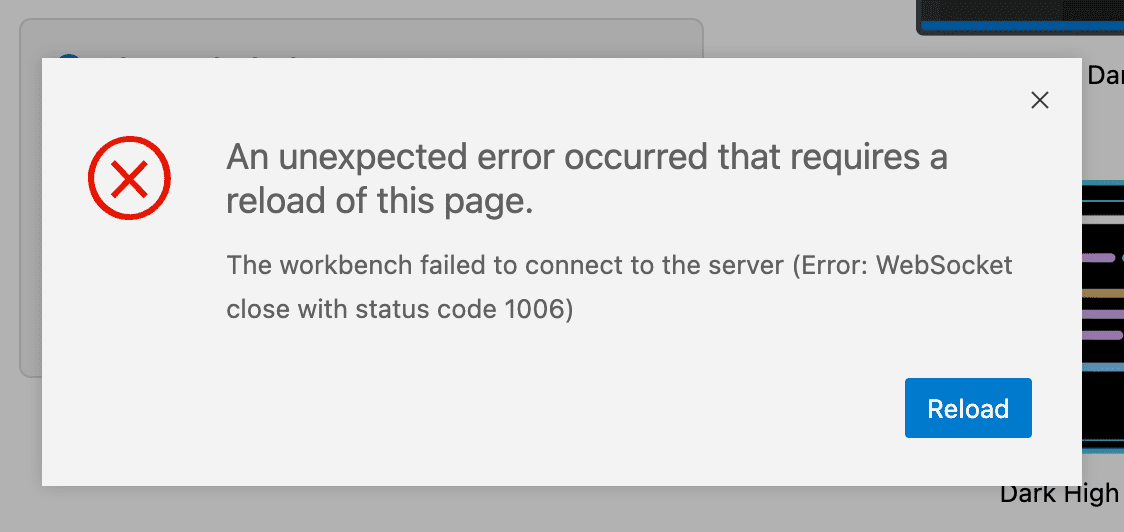
仔细的看了一下 Nginx 配置,才发现在 HestiaCP 默认的模板中后面有一个多余的配置
proxy_hide_header Upgrade;
把这个配置注释掉,然后在 HestiaCP 中重新关闭和启用该网站即可生效。
code server 配置同步
code server 下暂时还没有像 Visual Studio Code 一样内置的同步功能,但是 Shan Khan 的 Stttings Sync 可以作为一个不错的代替。